eSIM
如何在 Android 裝置上安裝和啟動 eSIM
安裝您的 eSIM 並確保順利激活
切換到 eSIM 卡對旅行者和科技愛好者來說都是顛覆性的改變。無需實體 SIM 卡,即可隨時隨地享受無縫連線。隨著 eSIM 技術在 Android 裝置上的普及,設定 eSIM 卡比以往任何時候都更方便。本指南將指導您如何在 Android 裝置上安裝 eSIM 卡並確保順利啟動。

您的 Android 裝置是否相容於 eSIM?
在開始之前,請確保您的設備支援 eSIM 技術。雖然大多數現代 Android 手機都支持,但相容性會因型號和運營商而異。在此處檢查您的 Android 裝置是否相容於 eSIM。
何時應為您的 Android 裝置設定 eSIM?
對於常規 eSIM 設定
使用 eSIM 的一大優點在於其便利性。您可以隨時隨地設定 eSIM,無需等待實體 SIM 卡。這使其非常適合切換網路、管理雙號或隨時隨地添加新的流量套餐——所有這些都無需更換 SIM 卡。
對於旅行者
為了在旅途中享受無憂的連接,最好在航班起飛前或至少抵達目的地國家/地區之前設置 eSIM。這樣可以確保您能夠立即存取數據,而無需依賴機場 Wi-Fi 或在抵達後搜尋當地 SIM 卡。
在 Android 裝置上安裝 eSIM 的準備
在開始在 Android 裝置上安裝 eSIM 之前,請確保滿足以下要求以避免任何設定問題:
設備運營商已解鎖
您的 Android 裝置必須已解鎖電信業者才能支援不同電信商的 eSIM 卡。如果您的手機已鎖定至特定電信商,則可能會阻止您新增其他網路的 eSIM 卡。如果您不確定,請聯絡您的電信業者確認設備的解鎖狀態。
穩定的網路連接
穩定的 Wi-Fi 或行動數據連線對於下載 eSIM 設定檔至關重要。這可確保安裝和啟動過程順暢無阻,尤其是在掃描二維碼或手動輸入詳細資訊時。
更新的 Android 版本
確保您的裝置運行的是最新的 Android 軟體版本。保持 Android 作業系統更新有助於避免在安裝 eSIM 卡時出現相容性問題,並確保能夠使用最新的安全性和效能功能。
Android 裝置上的 eSIM 安裝流程
在您的 Android 裝置上安裝 Nomad 的 eSIM 很簡單,可以透過兩種方式完成:
QR 圖碼安裝
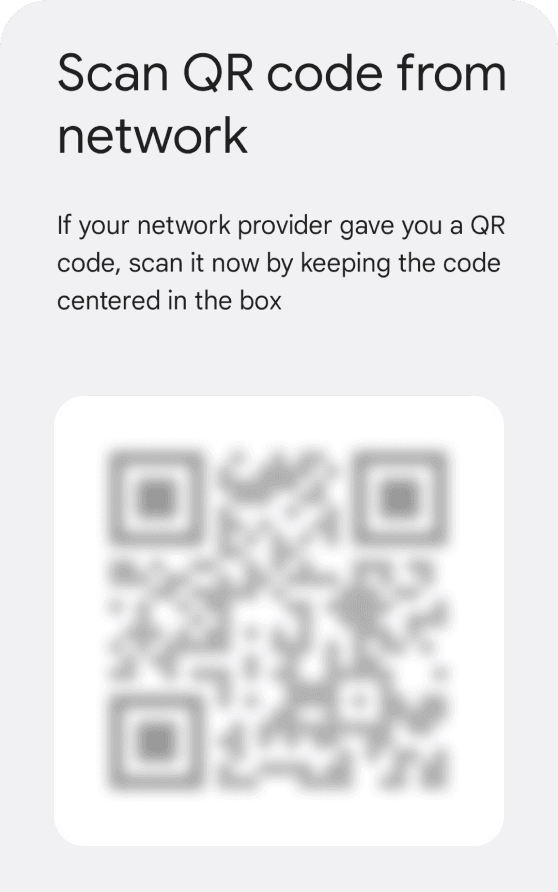
安裝 eSIM 卡最簡單的方法是掃描 eSIM 提供者提供的二維碼。請依照以下步驟操作:
- 打開 Nomad 應用程式或網站並選擇二維碼選項。
- 在您的 Android 裝置上,前往「設定」>「網路和 Internet」。
- 點擊行動網絡,然後選擇新增或「+」圖示。
- 如果提示“沒有 SIM 卡?”,請點擊下一步。
- 掃描Nomad提供的二維碼。
- 根據需要調整行動網路設置,啟用行動數據和數據漫遊。
手動安裝
如果您喜歡手動安裝,請按照以下步驟操作:
- 打開 Nomad 應用程式或網站並轉到“手冊”標籤。
- 記下提供的 SM-DP+ 位址和啟動碼。
- 在您的 Android 裝置上,前往「設定」>「網路和 Internet」。
- 點擊行動網絡,然後選擇新增或「+」圖示。
- 選擇手動輸入代碼並輸入 SM-DP+ 地址和其他所需詳細資訊。
- 請依照螢幕上的指示啟動 eSIM。
- 確保您的行動數據和漫遊設定根據您的旅行需求進行配置。
如何在 Android 裝置上啟動 eSIM
購買 eSIM 卡後,您應該會收到一封包含安裝和啟動說明的電子郵件。啟動流程因您購買的 eSIM 套餐類型而異:
eSIM 活化可以透過兩種方式進行:
- 自動啟用某些 eSIM 卡在安裝或連接到本機網路時會自動啟動。請確保已為 eSIM 設定檔啟用資料漫遊功能。
- 手動啟用– 某些 eSIM 需要您透過 Nomad 應用程式手動觸發啟動。
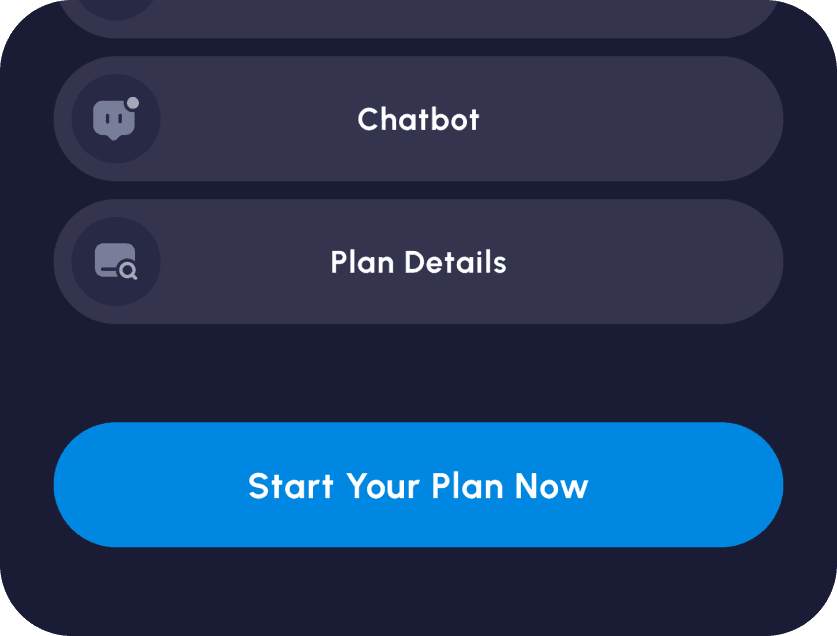
- 開啟Nomad App並進入管理頁面。
- 如果您的 eSIM 需要手動激活,您將看到「立即開始您的計劃」按鈕。
- 點擊啟動按鈕即可觸發啟動過程。
啟動期間請確保網路連線穩定。為了獲得最佳體驗,建議您在出發前啟動 eSIM,以便抵達目的地後即可使用。
如何檢查 Android 手機中的 eSIM 是否已激活
需要注意的是,安裝 eSIM 只是第一步——要開始使用該服務,必須先啟動。許多用戶會混淆安裝和激活,在設定中看到 eSIM 僅表示已安裝,並不一定表示套餐已生效。
請注意,eSIM 卡的啟動方式可能會因您的電信業者而異。有些 eSIM 卡會在您連接到本地網路時自動激活,而有些則需要手動啟動。請參閱 eSIM 卡的安裝和啟動說明,以了解具體詳情。如果您的 eSIM 卡自動激活,但您沒有立即看到網絡,請等待一段時間進行同步。
如果您使用 Nomad,您也可以在 Nomad 線上商店或行動應用程式的管理頁面下檢查啟動狀態。
解決 Android 裝置上的 eSIM 設定錯誤
設定 Nomad eSIM 時遇到問題?以下是常見錯誤的解決方法:
“無法新增 eSIM”
當您的裝置被電信業者鎖定時,就會發生此錯誤,這表示 eSIM 卡將與鎖定它的電信業者的網路相容。若要檢查您的 Android 裝置是否已被電信商鎖定,請依照下列步驟操作:
- 前往“設定”>“連接”>“行動網路”>“網路運營商”
- 停用自動選擇選項
- 等待 30 秒即可查看可用的電信業者。
如果您只看到電信商名稱,表示您的手機已被鎖定。如果您看到多個電信商,則表示您的 Android 裝置已解鎖,可以使用 eSIM。
如果您的裝置已被鎖定,請聯絡您的電信業者申請解鎖。請確保符合他們的資格要求並遵循他們的解鎖流程。
“您的 eSIM 尚未準備好”
此 eSIM 錯誤通常出現在 Android 裝置上,例如已安裝 eSIM 卡、啟用了飛航模式、Wi-Fi 連線不穩定或嘗試重新安裝已刪除的 eSIM 卡時。若要解決此安裝錯誤,請依照下列步驟操作:
- 透過檢查 ICCID 檢查 eSIM 是否已安裝。
- 關閉飛航模式。
- 連接到強大且穩定的 Wi-Fi 網路。
- 使用手動程式碼執行手動安裝。
“計劃已在使用中”
當 eSIM 卡已安裝在其他裝置上時,會出現「套餐已在使用中」的錯誤。如果您使用的是 Nomad eSIM 卡,則只能安裝一次,無法轉移,請確保您在安裝前使用正確的裝置。
透過驗證 ICCID 來檢查 eSIM 是否已安裝(請按照上述步驟操作)。 如果 eSIM 已在其他裝置上激活,則無法重新安裝。您需要購買新的 eSIM 才能在其他裝置上使用 Nomad 的服務。
“SIM卡忙。請稍後再試”
您的 Android 裝置上的 eSIM 錯誤可能是由於網路問題或作業系統內部衝突導致的,這些衝突可能會幹擾安裝。若要解決此問題,請按照下列步驟操作,然後再嘗試此程序:
- 確保您已連接到強大且穩定的 Wi-Fi 網路。
- 將您的 Android 更新到最新軟體版本。
其他錯誤
- SIM卡衝突:刪除不必要的 SIM 設定檔。
- 網路連線錯誤:檢查 Wi-Fi 或行動數據連線。
- 過時的Android軟體:更新至最新的 Android 版本以實現相容性。
探索更多適用於不同安卓手機型號的 eSIM 安裝和啟動指南
雖然 Android 裝置的 eSIM 啟動流程大致相同,但根據製造商和型號的不同,可能會略有不同。為確保設定順利進行,請查看適用於您特定設備的逐步指南:
需要協助管理您的 eSIM 卡嗎?了解如何查看您的 eSIM 卡流量使用情況或如何刪除 eSIM如果您需要刪除舊的設定檔。
無論您去哪裡旅行,都可以使用 Nomad 的 eSIM 解決方案輕鬆保持連線!